Bluetooth 장치를 iPhone에 연결하는 방법
알아야 할 사항
- iPhone과 Bluetooth 장치를 서로 가까이 놓고 둘 다 검색 모드에 있는지 확인하십시오.
- 수도꼭지 설정 > 블루투스, 확인 블루투스 토글 스위치가 켜짐/녹색이면 장치를 탭하여 페어링하십시오.
- Bluetooth 장비를 사용한 후 연결을 해제하려면 장비를 끄거나 iPhone에서 Bluetooth를 끄십시오.
이 문서에서는 iPhone을 연결하는 방법에 대해 설명합니다. 블루투스 장치. iPhone에 페어링하는 기기의 종류에 관계없이 단계는 기본적으로 동일합니다.
iPhone에 Bluetooth 연결 준비
iPhone과 Bluetooth 장치를 서로 가까이 두십시오. 블루투스의 범위는 수십 피트이므로 너무 멀리 떨어져 있는 장치는 연결할 수 없습니다. 이 기술의 이론적 한계는 33피트이지만 두 장치가 가까울수록 좋습니다.
보안 예방 조치로 두 장치 모두 "검색" 모드에 있어야 합니다. 하지만 해당 모드의 이름은 제조업체에 따라 다르고 활성화 절차도 동일하지 않습니다. 특정 지침은 장치의 사용 설명서를 참조하십시오. 페어링을 수행하려면 두 장치가 이 모드에서 작동해야 하므로 지하철에 있는 낯선 사람이 iPhone 또는 AirPod와 비밀리에 페어링할 수 없다고 확신할 수 있습니다.
iPhone에서 페어링 모드 활성화
수도꼭지 설정 > 블루투스 토글 스위치가 녹색인지 확인하십시오. 활성화된 경우 활성 여부에 관계없이 현재 휴대폰에 페어링된 모든 장치 목록이 표시됩니다. 페어링 모드에 있는 모든 장치는 목록 하단에 나타납니다. 탭하면 페어링됩니다.
Bluetooth 키보드와 같은 일부 기기는 올바른 기기를 올바른 iPhone에 페어링했는지 확인하기 위해 기기에 입력해야 하는 암호를 표시할 수 있습니다.
이 단계는 다음에도 적용됩니다. 아이팟 터치 그리고 아이패드.
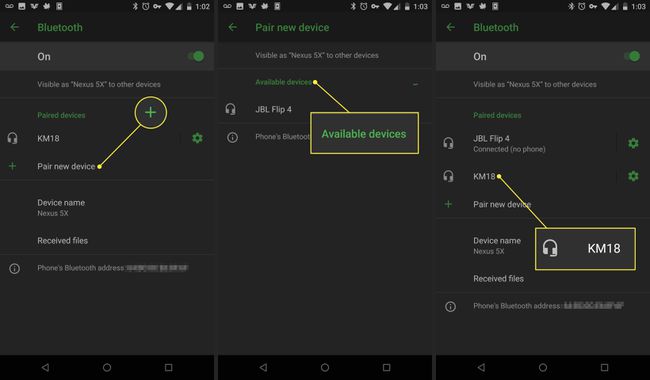
iPhone에서 Bluetooth 장치 연결 해제
Bluetooth 장비를 사용한 후에는 iPhone에서 연결을 해제하여 두 장비 모두에서 배터리가 소모되지 않도록 하는 것이 좋습니다. 기기를 끄거나 iPhone에서 Bluetooth를 끄십시오. 에 IOS 7 이상, 사용 제어 센터 블루투스를 켜고 끄는 단축키로.
블루투스는 배터리를 많이 소모하지 않지만 와이파이, 사용하지 않을 때는 전원을 꺼두는 것이 iPhone의 배터리 수명을 연장하는 방법 중 하나.
Bluetooth를 켜둔 상태로 유지해야 하지만 특정 장치에서 연결을 해제하려면 다음 단계를 따르세요.
로 이동 블루투스 메뉴 설정.
연결을 끊고 싶은 기기를 찾아 NS 옆에 있는 아이콘입니다.
다음 화면에서 연결 해제.
iPhone에서 Bluetooth 장비를 영구적으로 제거
특정 Bluetooth 장치에 다시 연결할 필요가 없으면 Bluetooth 메뉴에서 해당 장치를 완전히 제거하십시오.
수도꼭지 설정 > 블루투스.
탭 NS 제거하려는 장치 옆에 있는 아이콘을 누른 다음 이 장치를 잊어 버리십시오.
-
팝업 메뉴에서 장치를 잊어 버리십시오.
영구적으로 연결 해제하려는 기기가 Apple Watch인 경우 프로세스가 약간 다릅니다. 에서 모든 것을 알아보십시오. Apple Watch와 iPhone의 페어링을 해제하는 방법.
블루투스를 사용하는 이유
액세서리를 iPhone에 연결하지 못할 수 있습니다. USB 포트가 있지만 Bluetooth 덕분에 수많은 유용한 장치가 iPhone과 함께 작동합니다. 대부분의 사람들은 블루투스를 무선 헤드셋이나 스피커 전화 연결, 그 이상입니다. 블루투스는 헤드셋, 키보드, 카 스테레오 등에 사용되는 범용 기술입니다.
전체 iPhone Bluetooth 지원 사양
iPhone 및 iPod touch에서 작동하는 Bluetooth 액세서리 유형은 iOS 및 장치에서 지원하는 Bluetooth 프로필에 따라 다릅니다. 프로필은 두 장치가 서로 통신하기 위해 모두 지원해야 하는 사양입니다. iOS에서 지원하는 블루투스 프로필은 다음과 같습니다.
- 고급 오디오 배포 프로필: 스테레오 블루투스라고도 하는 A2DP를 사용하면 iOS 기기가 무선 오디오를 호환되는 헤드폰 및 스피커로 보낼 수 있습니다. 모두 지원합니다 iOS 기기 원래 iPhone을 제외하고.
- 오디오/비디오 원격 제어 프로필 1.4: AVRCP를 사용하여 TV, 수신기 및 스테레오와 같은 호환 가능한 AV 장비를 제어합니다. 원래 iPhone을 제외한 모든 iOS 장치는 이 프로필을 지원합니다.
- 핸즈프리 프로필: HFP 1.6은 iOS 장치가 작동하도록 도와줍니다. 핸즈프리 자동차 키트 헤드셋. 모든 iPhone이 이를 지원합니다.
- 휴먼 인터페이스 장치 프로필: 마우스, 키보드 및 조이스틱과 같은 HID 장치를 지원합니다. 원래 iPhone이나 iPhone 3G 모두 이 프로필을 지원하지 않습니다.
- 메시지 액세스 프로필: 주로 자동차의 핸즈프리 기능에 사용되는 MAP은 장치가 서로 메시지를 보낼 수 있도록 도와줍니다. 오리지널, 3G, 3GS를 제외한 모든 아이폰이 지원합니다.
- 개인 영역 네트워크: 무선 네트워크를 사용하여 여러 장치 간의 연결을 허용합니다. PAN은 원래 iPhone을 제외한 모든 iOS 기기에서 작동합니다.
- 전화번호부 액세스 프로필: PBAP를 사용하여 다음에서 정보 표시 장치의 주소록, 핸즈프리 자동차 키트에 자주 사용되는 기능입니다. 모든 iPhone에서 작동합니다.
- 직렬 포트 프로필: SPP는 iOS 4 이상을 실행하는 기기에서 점자 터미널을 지원합니다.
AirPod를 iOS 기기 또는 Mac에 연결하는 데 문제가 있습니까? 해결하는 데 도움이 되는 팁이 있습니다..
